在Word文档中如何加入背景音乐呢?
发布时间:2016-12-24 来源:查字典编辑
摘要:一直以来,Word文档是静悄悄的世界。如果你想一边编辑文档,一边听听音乐,那么必须启动第三方的播放软件才行。其实我们完全可以将MP3嵌入到W...
一直以来,Word文档是静悄悄的世界。如果你想一边编辑文档,一边听听音乐,那么必须启动第三方的播放软件才行。其实我们完全可以将MP3嵌入到Word之中,只要你启动该文档,那么即可自动播放你嵌入其中的MP3歌曲,下面就为大家介绍在Word文档中如何加入背景音乐方法,来看看吧。
方法
1.打开一个空白的WORD文档
先点击视图下“页眉和页脚”
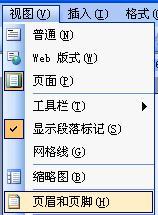
3、然后点击插入下面“对象”按钮
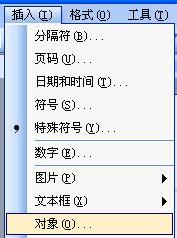
4、弹出插入对象对话框,在对象类型里选择Windows Media Player,然后点确定
插入对象后页眉或页脚如下图

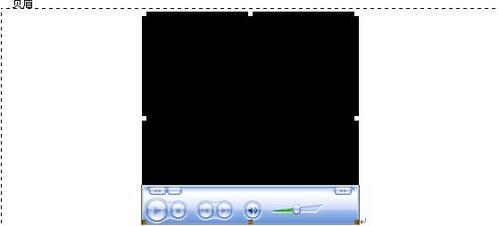
5、对着插入的对象点右键,选择“属性”弹出对象属性对话框如下图,单击自定义列右边扩展按钮
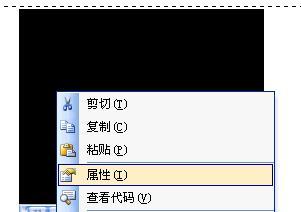

6、单击自定义列右边扩展按钮,弹出“Windows Media Player属性”对话框
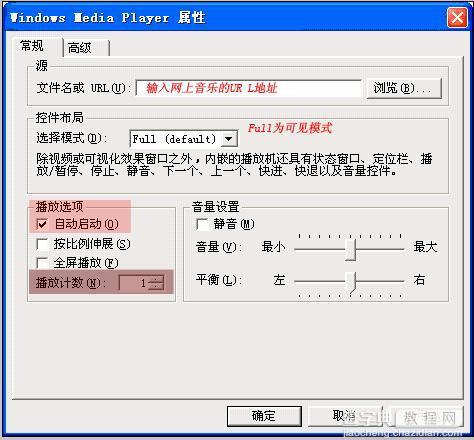
7、在打开的窗口中设置“源”的“文件名或URL”输入广告或音乐的URL地址
即单击“浏览”按钮将要自动播放的文件添加进来
8、同时将“选择模式”设为“Invisible”(隐藏的意思),如果不用隐藏即默认FULL即可。
9、将“播放选项”设为“自动启动”,“播放计数”根据需要设置,即音乐或视频文件播放的次数
10、全部设好之后单击“确定”按钮保存设置返回主界面并保存Word文档。
现在只要打开该文档,即可自动播放插入其中的背景音乐了。。
注意事项
要想设置音乐成功,首先要做证你的URL地址没问题,网络通畅。
以上就是在Word文档中如何加入背景音乐方法介绍,操作很简单的,大家按照上面步骤进行操作即可,希望能对大家有所帮助!


